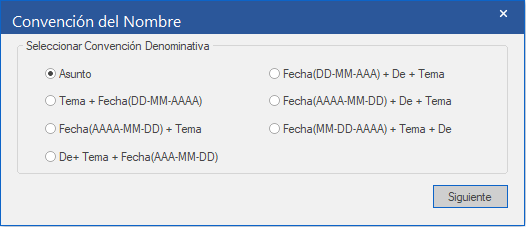StellarRepair for Outlook
- 1. Acerca de Stellar Repair for Outlook
- 2. Acerca de este manual
 3. Comenzando
3. Comenzando
 4. Utilizar el programa
4. Utilizar el programa
- 4.1. Seleccionar y reparar archivos
- 4.2. Previsualizar archivos reparados
- 4.3. Buscar, Ver, y Reparar un Mensaje
 4.4. Guardar un archivo reparado
4.4. Guardar un archivo reparado
- 4.5. Guardar todos los contactos como CSV
- 4.6. Volver a vincular la Carpeta de Adjuntos
- 4.7. Guardar el Informe
- 4.8. Guardar y reutilizar los resultados de un análisis
- 4.9. Como aplicar el Filtro Avanzado
- 4.10. Importando archivo PST en MS Outlook
- 4.11. Cambiar el idioma del programa
- 5. Preguntas Frecuentes
- 6. Acerca de Stellar

Stellar Repair for Outlook/4. Utilizar el programa/4.4. Guardar un archivo reparado/4.4.5. Guardar como otros formatos
4.4.5. Guardar como otros formatos
El ReparadorStellar Repair for Outlookguarda los archivos reparados en formatos MSG, EML, RTF, PDF, HTML y MBOX. Con la opciónConvención de Denominación,los elementos del correo pueden ser guardados con nombres específicos tales como Sujeto del Correo, Fecha del Correo, Remitente del correo.
Nota: Antes de iniciar el proceso de resguardo de los archivos reparados, se debe asegurar queMicrosoft Outlookesté cerrado.
Para guardar el archivo reparado, siga los pasos que se indican a continuación:
InicieStellar Repair for Outlook.
Consulte la secciónSeleccionar y reparar un archivopara saber cómo seleccionar y reparar el archivo dañado.
Haga clic enGuardar archivo reparadoen la pestañaIniciopara abrir la ventanaGuardar como.
Desde la ventanaGuardar Como, seleccionar la opciónOtros Formatos. Se habilita una lista desplegable.

Seleccionar cualquiera de los formatos (MSG, EML, RTF, PDF, HTML o MBOX) de la lista de posibilidades y pulsarSiguiente.
Aparece la ventana de Convenciones de Nombres, seleccionar cualquiera de las siguientes opciones:
Asunto–El archivo reparado se guardará con el nombre del Asunto del respectivo correo.
Asunto + Fecha (DD-MM-AAAA) –El archivo reparado se guardará con el nombre del respectivo asunto del mensaje del correo y la fecha correspondiente.
Fecha (AAAA-MM-DD) + Asunto-El archivo reparado se guardará con el nombre, fecha y asunto del correspondiente correo.
De + Tema + Fecha (AAAA-MM-DD) –El archivo reparado se guardará con el nombre del remitente y su correo, asunto y fecha.
Fecha (DD-MM-AAAA) + Desde + Asunto-El archivo reparado se guardará con el nombre del remitente del mensaje, fecha y asunto.
Fecha (AAAA-MM-DD) + De + Asunto –El archivo reparado se guardará con el nombre del remitente del correo respectivo, fecha y asunto.
Fecha (MM-DD-AAAA) + Asunto + De –El archivo reparado se guardará con el nombre del correo respectivo, fecha, asunto y remitente.
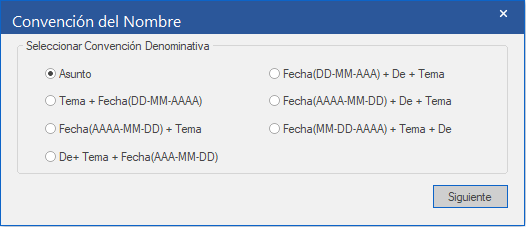
PulsarSiguiente.
Aparece lapantalla Seleccionar Destino. PulsarBuscarpara guardar el archivo reparado en el destino especificado.

Nota:
Se selecciona la casillaRecuperar Elementos Eliminados por defecto, desmarcar si los elementos eliminados no son necesarios.
Se seleccionará por defecto la casillaDivisión Automática de archivo PSTpor defecto, desmarcar si no se desea hacer la división del archivo PST reparado. Esta opción ayuda la división automática del nuevo archivo PST en aproximadamente 45 GB de tamaño.
PulsarAplicar Filtro Avanzadorsi se desea aplicar filtro en los archivos reparados.
PulsarOK. Aparece una ventana que muestra el estado deResguardo en progreso.
Luego de completarse el proceso de resguardo aparece la casilla de diálogoResguardo Completocon el siguiente mensaje“Los mensajes seleccionados se han guardado exitosamente”.
Pulsar en el enlace “Abrir Carpeta Contenedora”para ver los mensajes guardados.
 3. Comenzando
3. Comenzando